Vagrant : Windows下开发小助手,告别双系统
不知道广大程序员们是怎么处理 Windows 和 Linux 的,最开始在 Windows 下面跑 Linux 的虚拟机,卡的自己怀疑人生。后来做了个双系统,自己 250 的固态表示根本不够用,而且动不动关机重启,别问我为什么,毕竟 office 割舍不了。后来一个学长点了我一下,既然想用 Linux 搞事情,用什么图形化界面,搞个服务器不就好了。然后我就搞了个腾讯云,然而,网络不好的时候真的蛋疼。最后,在宁哥大腿的指引下,尝试了一下 Vagrant 虚拟机,快的飞起,果断放弃双系统。
这里记录一些自己在搭建 Vagrant 环境时的步骤以及踩的坑。
提前准备:
首先,我们要选择一个适合我们的 box 也就是操作系统。Vagrant 提供了许多 box 供我们使用:Vagrant Box 。这里,海痴选择的是 ubuntu16.04。
那么,当我们装好了 Vagrant,VirtureBox,并且下载好所需要的box以后,就可以开始搞事情了。当然,为了接下来的发展更加顺利,强烈建议装一个 Git ,毕竟 Git bash 异常的好用。
我们新建一个文件夹,命名为 ubuntu,并且将我们的 box 移到这个目录下。在这个目录打开命令行界面,添加box
$ vagrant box add xenial-server-cloudimg-amd64-vagrant.box
添加后的 box 可以使用 vagrant box list 来查看
更多的 vagrant 操作,可以参考这篇博客 使用 Vagrant 打造跨平台开发环境
接下来,运行 vagrant up 来启动这个虚拟机。这是一个漫长的过程,如果你使用 Windows 命令行,可能会更慢。
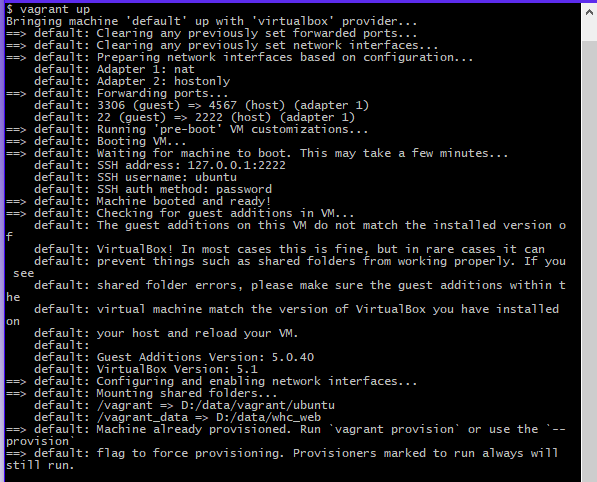
细心地你如果打开 VirtureBox,会发现那里已经有一个虚拟机躺着啦
这个时候,我们的名为 ubuntu 的文件夹里面会多几个文件,其中 Vagrantfile 是 Vagrant 虚拟机的配置文件,这个先不用管,以后再说。
此时我们可以通过 ssh 的方式连接虚拟机,Windows 可以使用 PuTTy,当然,我们的 Git bash 帮我们准备好了这些。打开终端(Git bash),执行 vagrant ssh ,怎么样,是不是看到了一个闪闪发亮的 Linux!
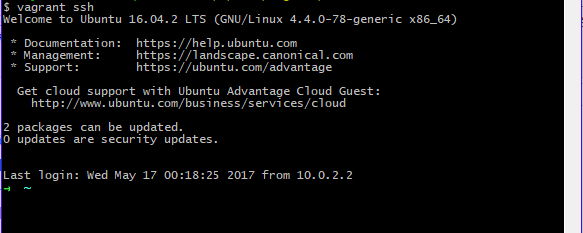
接下来的配置大家就可以按需进行拉,和 Vagrant 就没有太大关系了。当然,有一些配置是需要注意的。
Vagrant 端口转发
在 Vagrantfile 配置文件中,取消以下几行的注释
config.vm.network "forwarded_port", guest: 3306, host: 4567
config.vm.network "forwarded_port", guest: 80, host: 8080, host_ip: "127.0.0.1"
config.vm.network "private_network", ip: "192.168.33.10"
该命令可以将虚拟机的端口与本机的端口进行对应,当然,根据需要可以进行更多的端口转发,其中第三行,可以不进行端口转发,直接通过 ip 地址访问虚拟机。
Vagrant 共享文件夹
config.vm.synced_folder "../../../data/whc_web", "/vagrant_data"
意图很清晰,这也是 Vagrant 虚拟机非常好用的一点,可以在主机使用 IDE 进行写码,然后在虚拟机中运行。配合下面的预执行SHELL脚本效果更佳
Vagrant 预执行脚本
config.vm.provision "shell", inline: <<-SHELL
rm /var/www/html -rf
ln -s /vagrant_data /var/www/html
SHELL
在执行 vagrant up 指令时会执行,可根据需要自定义,不过需要注意的是需要有对应目录的权限,对于 lemp 开发环境的同学,将 /var/www/html 设置成根目录,并调整对应权限,把项目代码放着这里即可
通过主机连接 Vagrant MySQL 数据库
安装 MySQL 就不多说了,安装之后需要配置一下
MySQL 的配置文件 my.cnf
海痴的 my.cnf 实际上引用的配置文件在 /etc/mysql/mysql.conf.d/mysqld.cnf 修改以下行
# bind-address = 127.0.0.1
bind-address = 0.0.0.0
重启 MySQL 服务就可以了
通过 PuTTy ssh 连接Vagrant
网上说的默认账号密码都是 vagrant 然而我的账号是 ubuntu 密码是空,然而 ssh 是不允许无密码访问的。所以需要先设置 ubuntu 账户的密码,才可以正常访问。
设置 hexo 博客时出现的 npm install 的问题
由于 npm 安装时需要与外部建立软链,而 Windows 只有管理员才可以进行此操作,所以需要使用管理员模式打开命令行界面才可以
其余的遇到问题不断更新吧
反正我以后不用来回切换系统了啊哈哈哈哈